-
Noe 54. Lessen
Deze les is een vertaling van een les van Noe.
We hebben hiervoor toestemming gekregen.
De originale les is by Noe.
Dank je wel Noe!
Klik op de banner voor de originale les:
Deze vertaling gemaakt in PSP X6, maar kan ook in andere versies gemaakt worden

Filters:
- Mura's Meister - Cloud
- Graphics Plus - Emboss
- Eye Candy 5 Impact - Perspective Shadow

Benodigdheden:
- Kopieer het masker bestand naar de maskers map van PSP
- Plaats de selecties in de map selecties van PSP
- Open je tubes in PSP

Kleurenpalet:
Zet de voorgrond kleur op:

Zet de achtergrond kleur op:

De kleuren, mengmodus en laagdichtheid in deze les is aangepast aan de materialen.
Gebruik je andere materialen, pas deze dan aan!
1.
- Open een nieuwe afbeelding van 900*500, transparent
- Vul de afbeelding met het verloop

- Effecten - Mura's Meister - Cloud - Standaard instelling

2.
- Lagen - Nieuwe rasterlaag
- Vul de afbeelding met het patroon

- Lagen Palet - Zet de Mengemondus van deze laag op "Zacht Licht"

3.
- Lagen - Nieuwe rasterlaag
- Vul de selectie met het verloop, instelligen staan nog goed
- Lagen - Masker Laden/Opslaan - Masker laden van schijf

- Lagen - Samenvoegen - Groep Samenvoegen

4.
- Selecties - Selectie Laden/Opslaan - Selectie laden van schijf
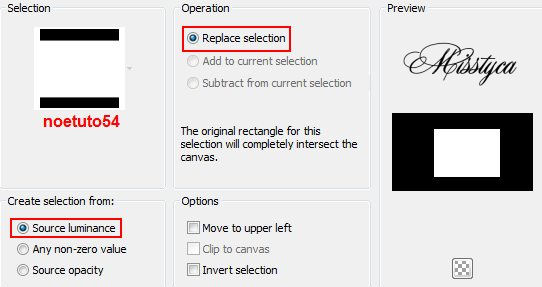
- Druk on DEL toetsop uw toetsenbord
- Activeer in het lagenpalet Raster 2
- Druk on DEL toetsop uw toetsenbord
- Selecties - Niets selecteren

5.
- Activeer in het lagenpalet Raster 1
- Open tube "virág" - Kopieer en plakken als nieuwe laag
- Afbeelding - Formaat wijzigen 120% - Formaat van alle lagen wizjigen NIET aanvinken
- Plaats het de afbeelding


6.
-Selecteer met het gereedschap om de bloem te selecteren om als onder punt

- Selecties - Laag maken van selectie
- Selecties - Niets selecteren
- Lagen - Schikken - Vooraan
- Lagen - Dupliceren
- Lagen - Samenvoegen - Omlaag Samenvoegen
- Effecten - Insteekfilters - Graphics Plus - Emboss


7.
- Activeer in het lagenpalet Groep-Raster 3
- Effecten - Randeffecten - Accentueren
- Effecten - Insteekfilters - Eye Candy 5 Impact - Perspective Shadow


8.
- Activeer in het lagenpalet Tot laag gemaakte selectie
- Effecten - Vervormingseffecten - Golf


9.
- Activeer in het lagenpalet Groep-Raster 3
- Effecten - Vervormingseffecten - Golf - instelligen staan nog goed

10.
- Activeer in het lagenpalet Raster 3
- Effecten - Vervormingseffecten - Golf - instelligen staan nog goed

11.
- Activeer in het lagenpalet Raster 2
- Effecten - Vervormingseffecten - Golf - instelligen staan nog goed

12.
- Activeer in het lagenpalet Raster 1
- Selecties - Selectie Laden/Opslaan - Selectie laden van schijf

- Selecties - Laag maken van selectie
- Selecties - Niets selecteren
- Effecten - Vervormingseffecten - Golf - instelligen staan nog goed
- Effecten - Textuureffecten - Textuur - Textuur en kies er een naar uw smaak /geconfigureerd als je dat liever/

- Effecten - Insteekfilters - Eye Candy 5 Impact - Perspective Shadow


13.
- Activeer in het lagenpalet Raster 2
- Lagen Palet - Zet de Laagdekking van deze laag op 50

14.
- Activeer in het lagenpalet Tot laag gemaakte selectie
- Randen toevoegen -Symmetrisch - 5 pixels - zwart - markeer het met Toverstaf
- Vul de selectie met het verloop, instelligen staan nog goed
- Afbeelding - Spiegelen
- Effecten - Randeffecten - Accentueren
- Selecties - Niets selecteren

15.
- Randen toevoegen -Symmetrisch - 25 pixels - zwart - markeer het met Toverstaf
- Vul de selectie met het verloop

- Selecties - Omkeren
- Effecten - Insteekfilters - Eye Candy 5 Impact - Perspective Shadow

- Selecties - Niets selecteren

16.
- Randen toevoegen -Symmetrisch - 5 pixels - zwart - markeer het met Toverstaf
- Vul de selectie met het verloop

- Afbeelding - Spiegelen
- Effecten - Randeffecten - Accentueren
- Selecties - Niets selecteren

17.
- Randen toevoegen -Symmetrisch - 65 pixels - zwart - markeer het met Toverstaf
- Vul de selectie met het verloop, instelligen staan nog goed
- Aanpassen - Vervagen - Gaussiaanse vervaging - 25
- Effecten - Textuureffecten - Lamellen

- Selecties - Omkeren
- Effecten - Insteekfilters - Eye Candy 5 Impact - Perspective Shadow - Instelligen staan nog goed
- Selecties - Niets selecteren

18.
- Open tube "tubemalacka" - Kopieer en plakken als nieuwe laag
- Afbeelding - Spiegelen
- Afbeelding - Formaat wijzigen 82% - Formaat van alle lagen wizjigen NIET aanvinken
- Plaats het de afbeelding
- Effecten - Insteekfilters - Eye Candy 5 Impact - Perspective Shadow


19.
- Randen toevoegen -Symmetrisch - 5 pixels - zwart - markeer het met Toverstaf
- Vul de selectie met het verloop, instelligen staan nog goed
- Afbeelding - Spiegelen
- Effecten - Randeffecten - Accentueren
- Selecties - Niets selecteren
- Afbeelding - Formaat wijzigen - 900 px breed
- Voeg je naam of watermerk toe, en sla op als JPG bestand

Hep jij deze les gemaakt en wil je de uitwerking ook hier showen
Stuur je uitwerking via een emailnaar mij!
Of deel het op mijn facebook pagina!

Andere Versie mij










 Twitter
Twitter del.icio.us
del.icio.us Facebook
Facebook Digg
Digg Technorati
Technorati Yahoo!
Yahoo! Stumbleupon
Stumbleupon Google
Google Blogmarks
Blogmarks Ask
Ask Slashdot
Slashdot




